Avez-vous vu des sites qui proposent l’option Se connecter avec Facebook pour s’inscrire ? Vous voulez ajouter l’option de connexion avec Facebook sur votre site WordPress ? Dans cet article, nous allons vous afficher comment ajouter l’inscription en un clic et la connexion avec Facebook dans WordPress.
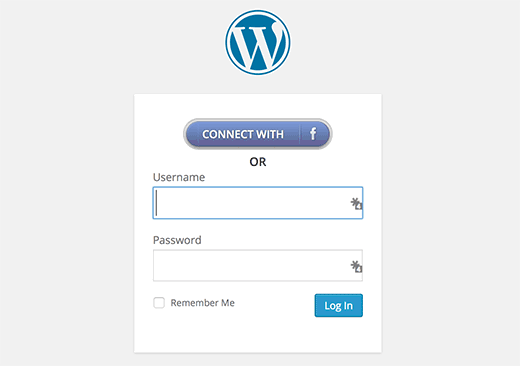
Pourquoi ajouter Facebook Connect sur votre site ?
Certaines personnes détestent remplir des formulaires d’Inscription et attendre des e-mails de confirmation. Ajouter une option Facebook Connect permet aux utilisateurs/utilisatrices de s’inscrire sur un site en utilisant leur compte Facebook.
Les utilisateurs/utilisatrices qui préfèrent utiliser l’inscription normale peuvent toujours le faire.
Voyons comment ajouter la connexion avec Facebook dans votre site WordPress.
Tutoriel vidéo
Si vous n’aimez pas la vidéo ou si vous avez besoin de plus d’instructions, alors continuez à lire.
La première chose à faire est d’installer et d’activer l’extension Nextend Facebook Connect. Une fois activé, allez dans Réglages ” Nextend FB Connect pour configurer l’extension.
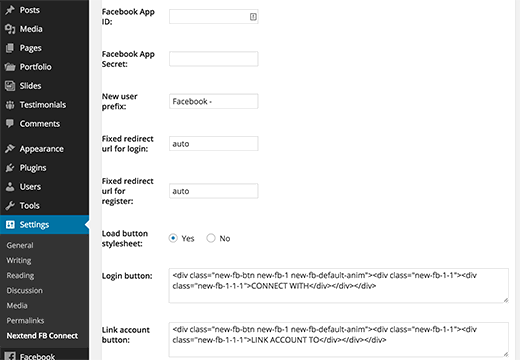
Vous aurez besoin de connecter l’extension avec une application Facebook. Si vous utilisez déjà une autre extension pour ajouter des commentaires Facebook, une barre de recommandation ou des boutons Follow, alors vous avez peut-être déjà créé une appli Facebook pour votre site. Vous pouvez utiliser l’ID et les clés secrètes de la même application dans les Réglages.
Si vous n’avez pas d’application Facebook, vous pouvez toujours en créer une gratuitement. Il vous suffit de vous rendre sur le site des développeurs/développeuses de Facebook et de cliquer sur le lien “Créer une nouvelle application” dans le menu “Mes applications”.
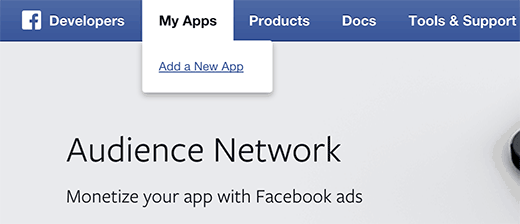
Une fenêtre surgissante vous demandera de sélectionner la plateforme de votre application. Vous devez cliquer sur Site pour continuer.
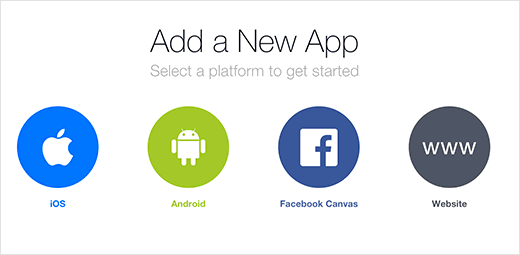
Ensuite, vous devez fournir le nom de votre application, l’espace de noms et une catégorie pour votre application. Vous pouvez utiliser le nom de votre site comme nom d’application et espace de noms et cliquer sur le bouton créer un ID d’application pour continuer.
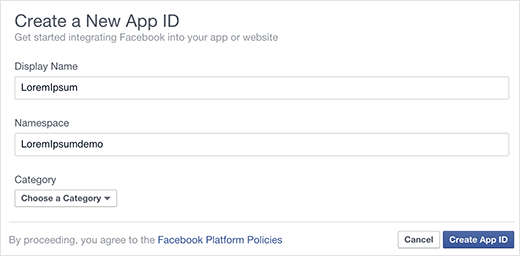
Facebook va maintenant créer votre application. Sur l’écran suivant, défilez un peu vers le bas pour saisir l’URL de votre site, puis cliquez sur le bouton Suivant.
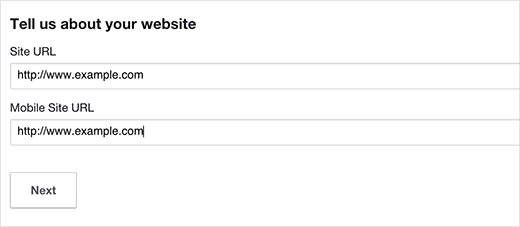
C’est tout, vous avez bien créé votre application Facebook. Vous pouvez visiter le Tableau de bord de votre application en cliquant sur le menu Mes applications en haut, puis en allant sur l’application que vous venez de créer.
Confirmez-vous que vous avez bien copié votre App ID et votre App secret dans le Tableau de bord.
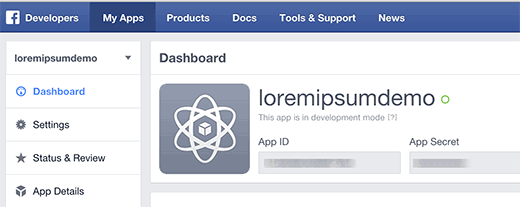
Retournez à la page des réglages de Nextend Facebook Connect sur votre site WordPress et collez les clés app ID et app secret. Une fois que vous avez fait cela, passez en revue d’autres options sur l’écran et cliquez sur le bouton enregistrer les modifications pour stocker les réglages de votre extension.
C’est tout, nous espérons que cet article vous a aidé à ajouter la connexion avec Facebook dans WordPress. Vous pouvez également consulter notre guide sur les 5 façons d’obtenir plus de likes sur Facebook en utilisant WordPress.
Si vous avez aimé cet article, veuillez alors vous abonner à notre chaîne YouTube pour des tutoriels vidéo WordPress. Vous pouvez également nous trouver sur Twitter et Google+.





Jocelyn Simard
Nice to know but you do’t use it here? Why?
Stu Ducklow
Your plug in simply doesn’t work. Your documentation is inaccurate and doesn’t reflect the latest process on Facebook.
WPBeginner Support
Please contact plugin author for support.
Admin
Noor Alam
This plugin is not working properly.
when i logged in for first time in my site it asked for email & password
but when i logout my account and click in the login link it automatically logged me in with the previous id.
How can I login with individual account with this plugin ?
please reply…..
Jordan
WHAT NEXT? How do I get the FB login to show up on my login page? Your guide is very complete but leaves off the final step.
Adam Laurance
Google is asking for a verified personal Facebook account to establish this link. I have tried all possible combinations I can think of -website name, facebook web address, facebook name – to no avail. Previously in wordpress it was simply a matter of adding the facebook logo and making a connection the URL. Is this option no longer possible due to spam issues?
Sharath
Hi There, thanx a lot. I want to have only ‘fb login’ on my site, is there a way to remove wordpress registration?
Daniel Keith
Hi all,
Very nice post. I want to use one plugin for Facebook, twitter and pinterest. Is there one for this purpose.
Laurent
HI there,
Thank you for this post. Do you if this kind of connexion is compatible with redirect plugin like “Peter’s login redirect for example”?
Alex
This is super cool. Thanks for the great post.
My only question is if I’m trying to obtain an email list for subscriptions to my site, am I able to get the email from the Facebook plugin?